Wenn RSAT ist in den optionalen Funktionen in Windows 11 nicht verfügbardann kann dieser Beitrag hilfreich sein. Remote Server Administration Tools (RSAT) ist ein unschätzbares Toolkit für Systemadministratoren, mit dem sich Remote-Server problemlos verwalten und steuern lassen. Doch in letzter Zeit haben sich einige Benutzer beschwert, dass RSAT in den optionalen Funktionen nicht verfügbar ist.
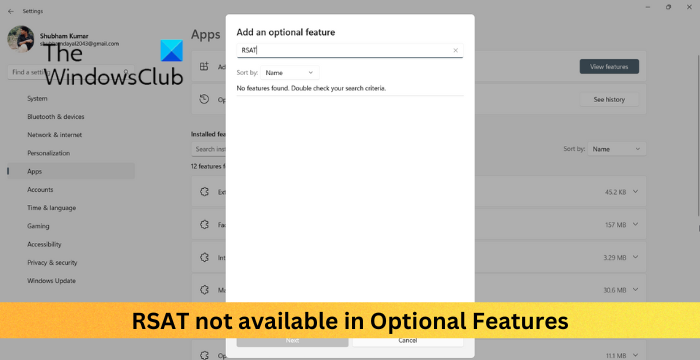
Behebung des Problems, dass RSAT in den optionalen Funktionen in Windows 11 nicht verfügbar ist
RSAT ist möglicherweise nicht in den optionalen Funktionen auf Ihrem Windows-Gerät verfügbar, wenn es nicht installiert oder unterstützt wird. Sie können RSAT-Tools unter Windows 11/10 Professional oder Windows 11/10 Enterprise installieren.
So können Sie RSAT auf Ihrem Gerät installieren:
Start Windows-Terminal als Administrator.
Geben Sie den folgenden Befehl ein und drücken Sie Eingeben. Es ermöglicht die Anzeige aller in Windows integrierten Remoteserver-Verwaltungstools.
Get-WindowsCapability -Name RSAT* -Online | Select-Object -Property Name, State.
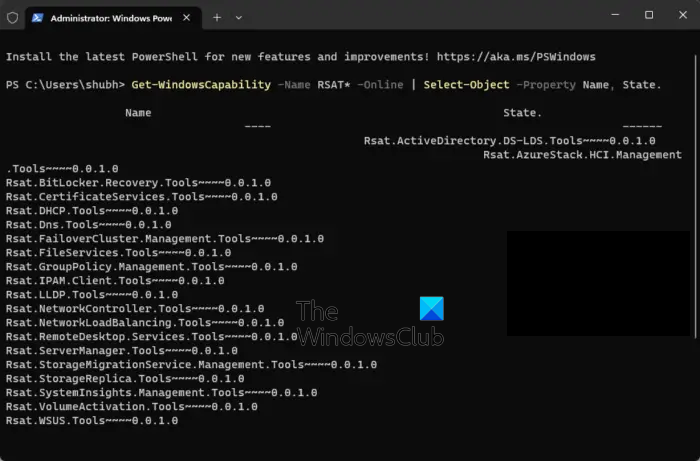
Kopieren Sie nun den Namen der RSAT-Funktion, die Sie installieren möchten, indem Sie drücken Strg + C.
Als nächstes fügen Sie diesen Befehl ein und drücken Eingeben. Fügen Sie den kopierten Featurenamen anstelle von Werkzeugname.
Add-WindowsCapability -Online -Name Tool-Name

Schließen Sie das Windows-Terminal, sobald die Erfolgsmeldung angezeigt wird.
Als nächstes drücken Sie Windows + I öffnen Einstellungenund navigieren Sie zu Apps > Optionale Funktionen.
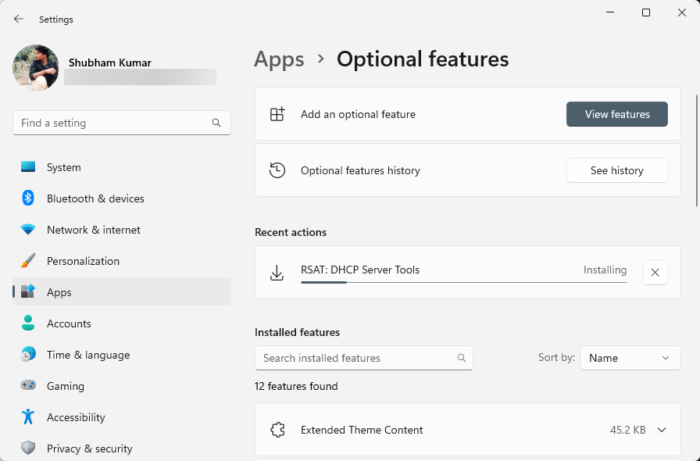
Unter „Letzte Aktionen“ sehen Sie, ob die RSATs auf Ihrem PC installiert sind oder gerade installiert werden.
Lesen: Die RSAT-Installation ist unter Windows fehlgeschlagen
Wie aktiviere ich RSAT-Funktionen in Windows 11?
Um RSAT-Funktionen zu aktivieren, navigieren Sie zu Einstellungen > Apps > Optionale Funktionen. Klicken Sie anschließend auf Funktionen anzeigen und scrollen Sie nach unten, um die zu aktivierende RSAT-Funktion zu finden. Klicken Sie auf Installieren und warten Sie, bis der Vorgang abgeschlossen ist.
Warum kann ich die optionalen Funktionen in Windows 11 nicht installieren?
Wenn Sie optionale Update-Funktionen in Windows 11 nicht installieren können, führen Sie die Systemdateiprüfung aus und stellen Sie sicher, dass Windows auf die neueste verfügbare Version aktualisiert ist. Wenn das jedoch nicht hilft, installieren Sie die Funktion über Windows Terminal.






